Comment désactiver la correction automatique sur un Moto G6

Gêné par votre Moto G6 corrigeant automatiquement votre orthographe ? Désactivez la fonction de correction automatique avec ces étapes.

Les appareils Android peuvent agir étrangement pour diverses raisons. Vous pouvez avoir des fichiers corrompus qui empêchent vos applications de fonctionner correctement. Votre Moto G6 peut se bloquer pour des raisons que vous ne pouvez pas expliquer, mais avant même de penser à une réinitialisation d'usine, le correctif peut être aussi simple qu'une réinitialisation logicielle.
Vous pouvez rechercher des instructions générales sur la réinitialisation logicielle ou matérielle d'un téléphone Android, mais si c'est pour votre appareil en particulier, c'est encore mieux. Les directives suivantes vous montreront comment vous pouvez facilement réinitialiser votre téléphone de manière logicielle ou matérielle, afin que ces problèmes ennuyeux puissent enfin disparaître.
En entendant simplement le mot réinitialiser, cela peut faire ramper votre peau. Mais, ce n'est pas aussi mauvais qu'il y paraît. Une réinitialisation logicielle sur n'importe quel appareil consiste simplement à l'éteindre et à le rallumer. C'est ça. À droite de votre Moto G6, vous aurez les boutons de volume en haut et le bouton d'alimentation unique en dessous.
Appuyez longuement sur le bouton d'alimentation jusqu'à ce que vous voyiez les options pour redémarrer ou éteindre votre smartphone. Cliquez sur l'option de redémarrage et le téléphone fera le reste. Vous venez de faire une réinitialisation logicielle, qui n'effacera rien sur votre appareil. Une fois qu'il aura redémarré, tout sera exactement là où vous l'avez laissé.
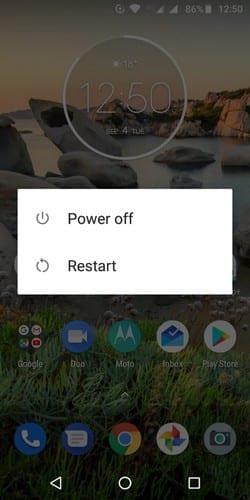
Une réinitialisation matérielle est également appelée réinitialisation d'usine. Ce que cela fait, c'est qu'il laisse votre appareil Android dans l'état où vous l'avez reçu lorsque vous l'avez acheté pour la première fois. Pour réinitialiser votre téléphone, accédez à Paramètres > Système > Réinitialiser > Réinitialisation des données d'usine. La dernière et dernière étape consisterait à appuyer sur le bouton Tout effacer.
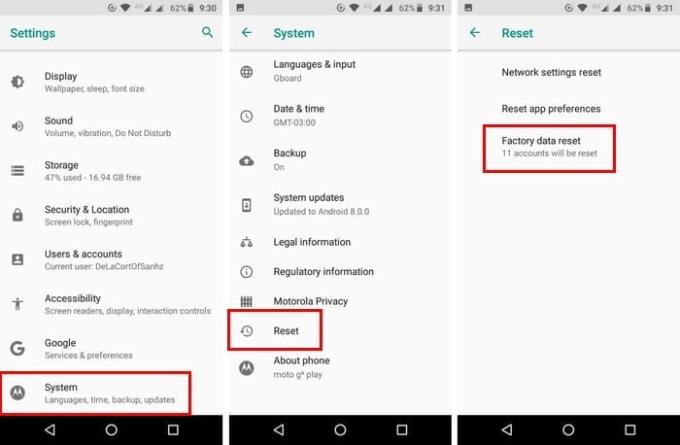
Lorsque votre Moto sera opérationnelle après la réinitialisation, vous devrez à nouveau configurer tous vos comptes. Cela inclut vos comptes Google et tous les comptes que vous pouvez avoir sur d'autres applications. Cela peut prendre un certain temps, selon le nombre de comptes que vous possédez, et c'est là que vous devrez peut-être également changer votre mot de passe. Vous devrez peut-être changer votre mot de passe pour accéder à vos comptes si vous avez oublié votre mot de passe.
Pour réinitialiser votre Moto G6, vous devez d'abord l'éteindre. Avant de l'allumer, appuyez longuement sur le bouton de réduction du volume et sans lâcher ce dernier bouton, appuyez et relâchez le bouton d'alimentation. Lorsque l'écran du mode de démarrage apparaît, vous pouvez relâcher le bouton de réduction du volume. Dans la section Bootloader, choisissez le mode de récupération. Vous pouvez utiliser les boutons de volume pour parcourir les options et appuyer sur le bouton d'alimentation pour sélectionner.
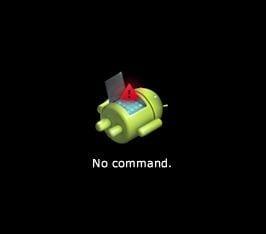
Lorsque vous voyez Android avec le point d'exclamation, les étapes dont vous aurez besoin effectueront les étapes en temps opportun. Essayez de ne pas appuyer sur le bouton plus de cinq secondes. Appuyez longuement sur le bouton d'alimentation, puis sur le bouton d'augmentation du volume, puis relâchez. Choisissez Wipe Data Factory Reset et sélectionnez Oui.
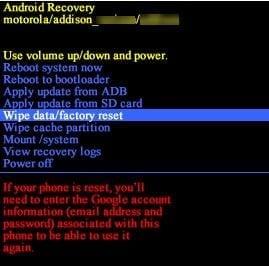
Dans l'écran suivant, vous devriez voir l'option qui dit Contenu personnalisé Userdata, utilisez le bouton d'alimentation pour le sélectionner. La réinitialisation prendra un certain temps, alors ce serait le bon moment pour prendre cette tasse de café. La dernière étape consisterait à sélectionner l'option Redémarrer le système maintenant et à l'attendre.
Assurez-vous de bien réfléchir avant de procéder à une réinitialisation matérielle, car cela signifie repartir de zéro. Mais, si vous regardez le bon côté d'une réinitialisation matérielle, vous effacez tous ces fichiers indésirables qui occupent un espace précieux sur votre Moto G6. Après une réinitialisation, vous remarquerez que votre téléphone fonctionnera plus rapidement et que vous ne pourrez commencer qu'à ajouter les fichiers dont vous avez besoin. Pourquoi envisagez-vous une réinitialisation matérielle ? Faites-moi savoir dans les commentaires.
Gêné par votre Moto G6 corrigeant automatiquement votre orthographe ? Désactivez la fonction de correction automatique avec ces étapes.
Découvrez comment utiliser la fonction Mode écran partagé sur le smartphone Moto G6 Play.
Découvrez comment accéder à la fente pour carte SD et SIM sur le smartphone Moto G6 Play à l'aide de ce didacticiel.
Les stories Facebook peuvent être très amusantes à réaliser. Voici comment vous pouvez créer une story sur votre appareil Android et votre ordinateur.
Découvrez comment désactiver les vidéos en lecture automatique ennuyeuses dans Google Chrome et Mozilla Firefox grâce à ce tutoriel.
Résoudre un problème où la Samsung Galaxy Tab A est bloquée sur un écran noir et ne s
Un tutoriel montrant deux solutions pour empêcher définitivement les applications de démarrer au démarrage de votre appareil Android.
Ce tutoriel vous montre comment transférer un message texte depuis un appareil Android en utilisant l
Comment activer ou désactiver les fonctionnalités de vérification orthographique dans le système d
Vous vous demandez si vous pouvez utiliser ce chargeur provenant d’un autre appareil avec votre téléphone ou votre tablette ? Cet article informatif a quelques réponses pour vous.
Lorsque Samsung a dévoilé sa nouvelle gamme de tablettes phares, il y avait beaucoup à attendre. Non seulement les Galaxy Tab S9 et S9+ apportent des améliorations attendues par rapport à la série Tab S8, mais Samsung a également introduit la Galaxy Tab S9 Ultra.
Aimez-vous lire des eBooks sur les tablettes Amazon Kindle Fire ? Découvrez comment ajouter des notes et surligner du texte dans un livre sur Kindle Fire.
Vous souhaitez organiser le système de signets de votre tablette Amazon Fire ? Lisez cet article pour apprendre à ajouter, supprimer et éditer des signets dès maintenant !









